想知道火狐浏览器如何将网页声音关掉的朋友,快来看看IEfans小编来为大家分享的火狐浏览器网页声音关掉方法分享吧,感兴趣的小伙伴们速来围观~~~ 1、打开火狐浏览器(Firefox),点击
想知道火狐浏览器如何将网页声音关掉的朋友,快来看看IEfans小编来为大家分享的火狐浏览器网页声音关掉方法分享吧,感兴趣的小伙伴们速来围观~~~
1、打开火狐浏览器(Firefox),点击右上角,打开主菜单。

2、在主菜单窗口,找到并选择“附加组件”这一项。
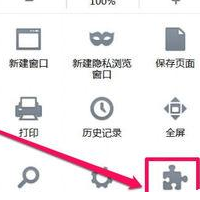
3、进入附加组件管理器窗口,在搜索框中,输入“声音”二字,然后点搜索图标。
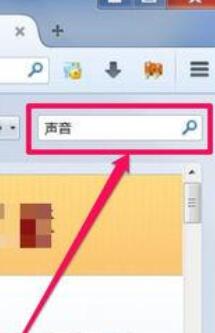
4、就可以找到静音插件,如下图中的“静音 1.0.3.1-signed”,点击右侧“安装”。

5、 安装过程都是自动,先下载,再安装,注意,要在联网情况下才能下载安装。
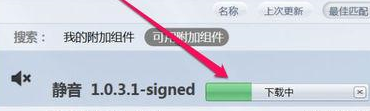
6、安装完成后,需重启火狐浏览器,才能生效,按“立即重启”即可。
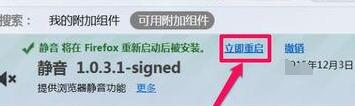
7、重启后,就会在工具栏中有一个喇叭图标,在默认情况下,其开关是打开的。
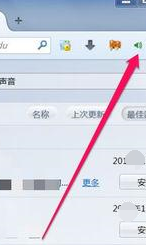
火狐浏览器相关攻略推荐:
火狐浏览器书签怎么备份?书签备份方法说明
火狐浏览器如何重置 firefox重置的方法分享
火狐浏览器二维码插件在什么位置 开启二维码方法介
8、若在播放视频,或者打开网页有不想听声音,就可以点击倒三角图标,在其中选择“静音设置”,或者直接点击“喇叭”即可。
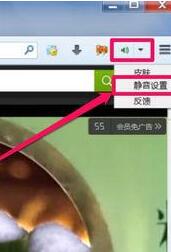
以上就是IEfans小编今日为大家带来的火狐浏览器网页声音关掉方法分享,更多软件教程尽在自由互联!
